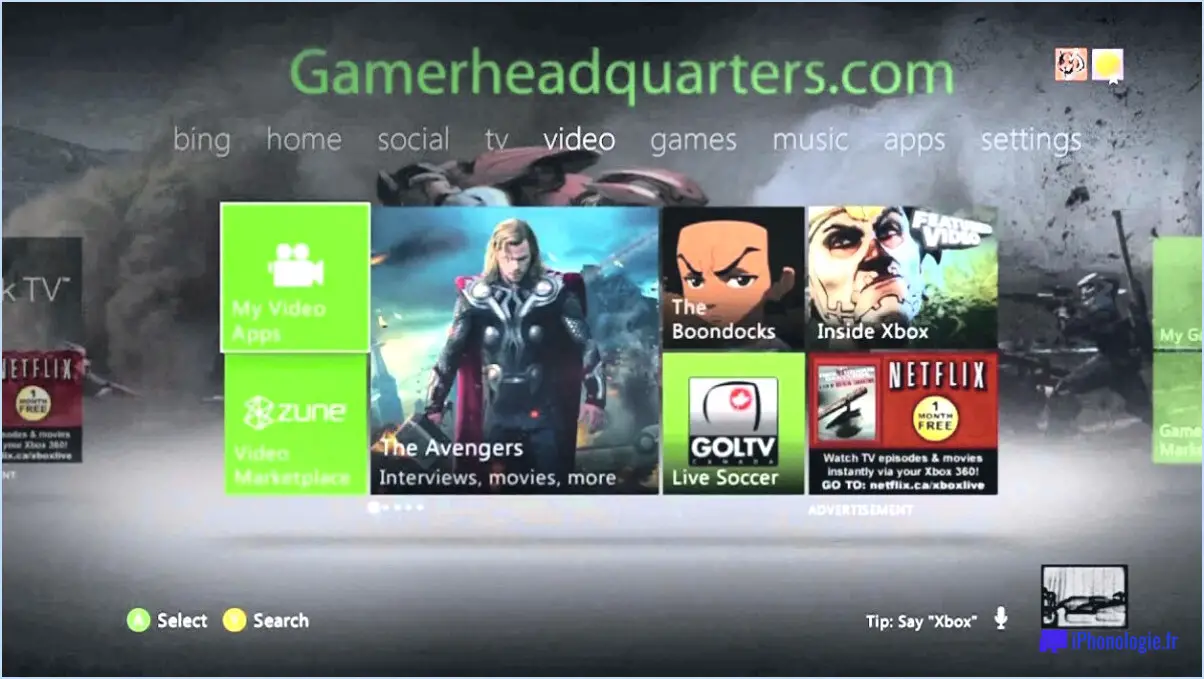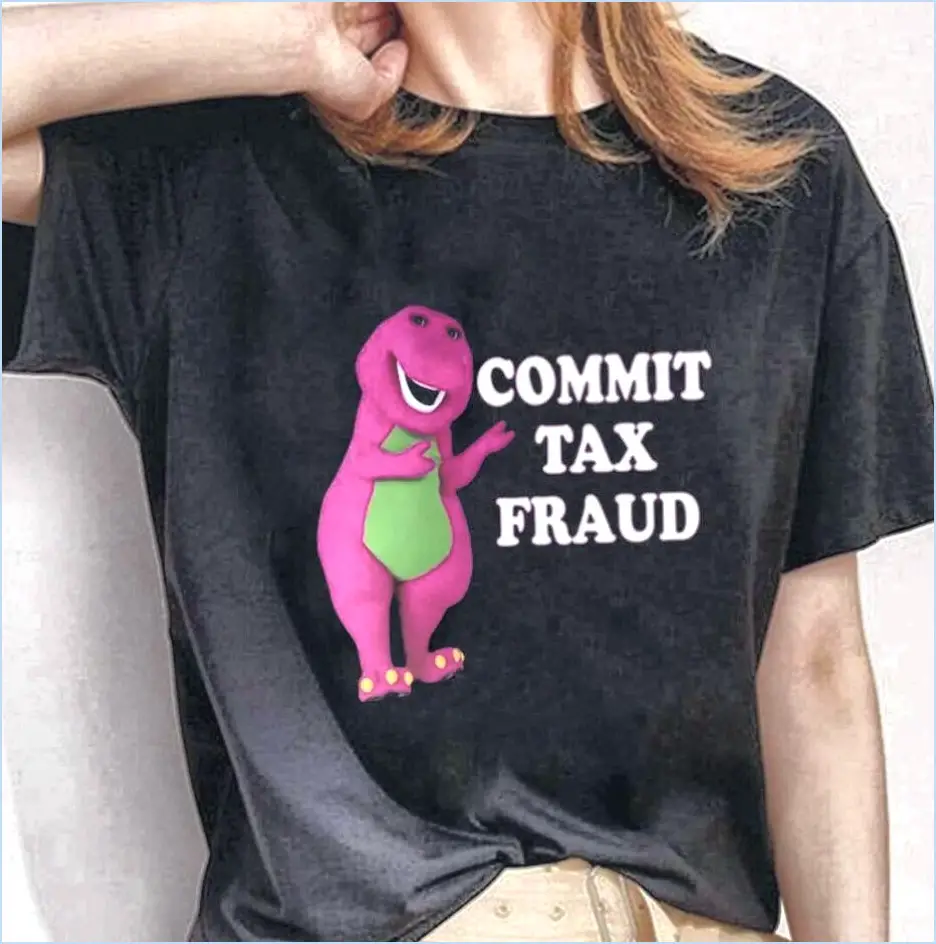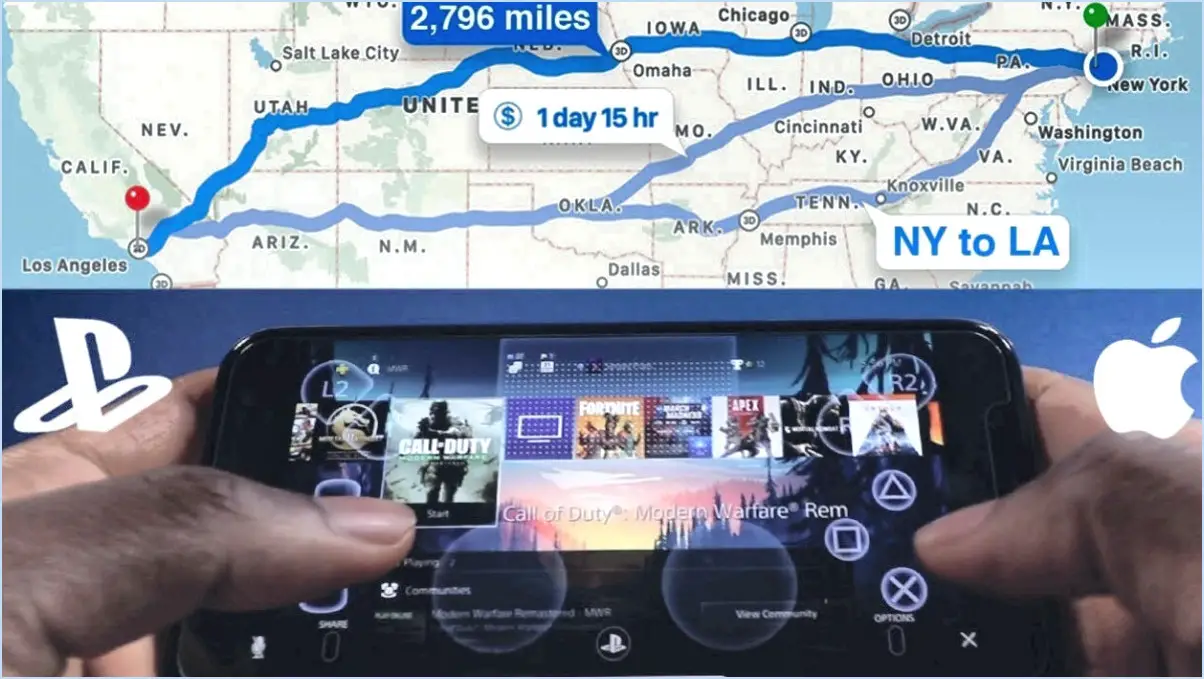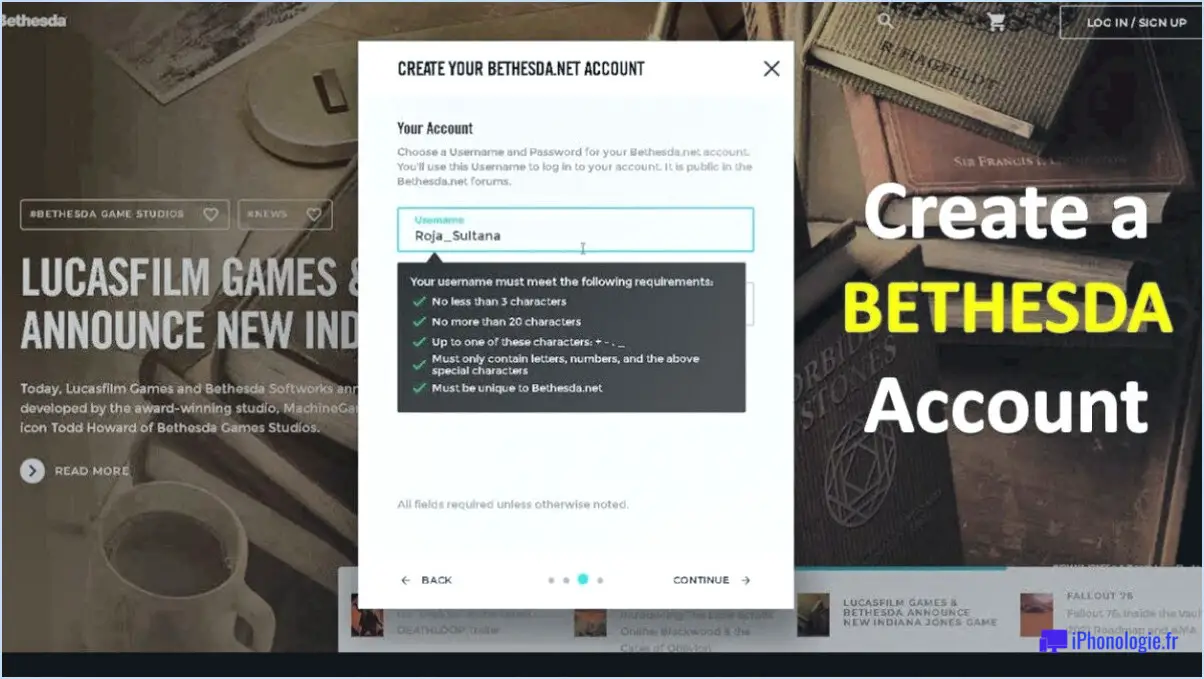Comment changer d'utilisateur ps4?

Pour changer d'utilisateur sur une PS4, vous pouvez suivre quelques étapes simples en utilisant l'interface utilisateur de la console. Veuillez noter que les instructions spécifiques peuvent varier légèrement en fonction de la version du logiciel système PS4 que vous utilisez. Voici un guide complet pour vous aider à changer d'utilisateur sans effort :
- Accéder au menu d'alimentation: Lorsque vous êtes sur l'écran d'accueil de la PS4, appuyez sur le bouton PS de votre manette et maintenez-le enfoncé. Cette action ouvrira le menu d'alimentation, vous offrant diverses options.
- Sélectionnez "Changer d'utilisateur": Dans le menu d'alimentation, repérez et sélectionnez l'option "Changer d'utilisateur". Cela vous permettra de changer de compte utilisateur sur la console.
- Choisir un compte utilisateur: Une fois que vous avez sélectionné "Changer d'utilisateur", une liste des comptes utilisateurs disponibles apparaît à l'écran. Naviguez dans la liste à l'aide du pouce ou du pavé directionnel du contrôleur.
- Sélectionnez l'utilisateur souhaité: Mettez en surbrillance le compte utilisateur vers lequel vous souhaitez basculer en déplaçant le curseur dessus. Appuyez sur la touche X de votre contrôleur pour confirmer votre sélection.
- Saisir le mot de passe (si nécessaire): Si le compte utilisateur sélectionné est protégé par un mot de passe, vous serez invité à saisir le mot de passe du compte. Utilisez les touches du contrôleur pour saisir le mot de passe avec précision.
- Commutation réussie: Après avoir saisi le mot de passe correct (si nécessaire), le système passe au compte utilisateur sélectionné. Vous devriez maintenant être connecté et pouvoir accéder au contenu et aux paramètres de ce compte.
Il est important de noter que le changement d'utilisateur peut ne pas être disponible dans certaines situations, par exemple lorsqu'un autre utilisateur utilise activement la console ou lorsque la console est en mode repos. En outre, certains paramètres du contrôle parental de la PS4 peuvent restreindre le changement d'utilisateur.
Comment utiliser deux manettes sur la PS4?
Pour utiliser deux manettes sur votre PS4, vous aurez besoin d'une manette DualShock 4 supplémentaire. Voici un guide étape par étape pour vous aider à démarrer :
- Achetez une manette DualShock 4 : Assurez-vous d'avoir une deuxième manette à connecter et à utiliser avec votre PS4. Vous pouvez trouver ces manettes chez différents détaillants ou sur des boutiques en ligne.
- Allumez votre PS4 : allumez votre console PlayStation 4 en appuyant sur le bouton d'alimentation situé à l'avant.
- Synchronisez les manettes : Connectez votre deuxième manette à la PS4 à l'aide d'un câble USB. Appuyez sur le bouton PlayStation de la manette et maintenez-le enfoncé pour l'allumer. La manette se synchronisera automatiquement avec la console.
- Ajustez les paramètres si nécessaire : Si votre deuxième manette ne fonctionne pas ou ne répond pas correctement, il se peut que vous deviez ajuster les paramètres de la manette. Accédez au menu "Paramètres" de votre PS4, sélectionnez "Périphériques", puis "Périphériques Bluetooth" pour dépanner ou réaffecter les manettes.
- Profitez des jeux multijoueurs : Avec les deux manettes connectées et synchronisées à votre PS4, vous pouvez désormais profiter des jeux multijoueurs avec vos amis ou votre famille.
N'oubliez pas que les manettes DualShock 4 offrent diverses caractéristiques et fonctions, telles qu'un pavé tactile, des commandes de mouvement et un haut-parleur intégré, qui améliorent votre expérience de jeu. Alors, prenez une manette supplémentaire et plongez dans le monde passionnant du jeu multijoueur sur votre PS4 !
Comment réinitialiser ma PS4 sans supprimer mon compte?
Pour réinitialiser votre PS4 sans supprimer votre compte, vous pouvez utiliser le code de récupération du PlayStation Network. Suivez les étapes suivantes :
- Accédez aux paramètres système de votre PS4 et sélectionnez l'onglet "Système".
- Faites défiler vers le bas et cliquez sur le bouton "Récupération du code de récupération".
- Saisissez le code de récupération que vous avez reçu dans le message de récupération du code de récupération.
- Votre PlayStation 4 lancera le processus de réinitialisation, ce qui vous permettra de conserver votre compte et de recommencer à jouer sans aucune perte de données.
En utilisant le code de récupération, vous pouvez restaurer votre PS4 tout en conservant votre compte intact. Profitez d'un jeu ininterrompu !
Que signifie désactiver la PS4 primaire?
La désactivation d'une PS4 principale fait référence au processus de commutation de votre console PS4 d'origine en tant que console principale vers une autre PS4 de votre foyer. En désactivant votre PS4 principale, vous pouvez utiliser une autre console comme appareil principal pour des activités telles que les jeux et la télévision. Cette fonction est très utile lorsque vous souhaitez utiliser une PS4 secondaire sans interrompre l'utilisation de votre console d'origine. La désactivation de la PS4 principale permet de gérer avec souplesse et commodité vos expériences de jeu et de divertissement sur plusieurs consoles.
Comment jouer à 2 joueurs hors ligne sur PS4?
Pour jouer à 2 joueurs hors ligne sur PS4, il existe plusieurs méthodes que vous pouvez essayer. L'une d'entre elles consiste à utiliser un manette de jeu ou un contrôleur qui permet à deux joueurs de se connecter et de jouer ensemble sur la même console. De nombreux jeux prennent en charge cette fonctionnalité, ce qui vous permet, à vous et à un ami, de profiter d'expériences de jeu multijoueurs côte à côte.
Une autre méthode consiste à utiliser le Caméra PlayStation. En configurant la caméra, il est possible de suivre la position du deuxième joueur, ce qui lui permet de participer à certains jeux. Cette méthode est particulièrement utile pour les jeux qui nécessitent un contrôle des mouvements ou des fonctions de réalité augmentée.
Il est important de noter que tous les jeux ne prennent pas en charge le multijoueur hors ligne ou la caméra PlayStation. Par conséquent, il est conseillé de vérifier la documentation du jeu ou de consulter le site web officiel du jeu pour confirmer si le jeu souhaité prend en charge ces fonctionnalités.
En explorant ces options, vous pouvez profiter d'expériences multijoueurs captivantes et immersives sur votre PS4 avec un ami ou un membre de votre famille. Bon jeu !
Comment réinitialiser une manette de PS4?
Pour réinitialiser une manette PS4, procédez comme suit :
- Retirez la batterie de la manette.
- Appuyez et maintenez les deux sticks gauche et droit simultanément.
- Continuez à maintenir les bâtonnets jusqu'à ce que vous entendiez un "ping" distinct.
- Relâchez les baguettes après avoir entendu le son.
- Enfin, débranchez le cordon d'alimentation du contrôleur.
En suivant ces étapes, vous pouvez réinitialiser efficacement votre contrôleur PS4. Ce processus peut aider à résoudre les problèmes de connectivité ou de performance que vous pouvez rencontrer. N'oubliez pas de réinsérer la batterie et de reconnecter le contrôleur à votre console par la suite.
Comment changer de console principale?
Pour changer de console principale, vous avez plusieurs options en fonction du type de console Xbox que vous possédez :
- Pour la Xbox One: Accédez au menu "Mes jeux et applications". Sélectionnez ensuite l'onglet "Paramètres", puis "Système". Dans la section "Personnalisation", vous trouverez l'option permettant de modifier la sélection principale de jeux et d'applications de votre console.
- Pour la Xbox 360: Accédez au menu "Paramètres système" de votre console. Dans les paramètres, repérez l'option "Stockage" et sélectionnez "Disque dur". Ensuite, allez dans "Profils des joueurs" et choisissez le profil désiré. Enfin, vous pouvez modifier la sélection principale de jeux et d'applications de votre console.
- Utilisation du clavier et de la souris USB: Si vous préférez une méthode plus pratique, connectez un clavier et une souris USB à votre console. Avec cette configuration, vous pouvez facilement naviguer dans les menus et changer la sélection principale de jeux et d'applications de votre console.
N'oubliez pas de suivre les invites et instructions à l'écran pour chaque méthode afin de changer votre console principale avec succès. Appréciez la personnalisation de votre expérience de jeu !
Combien de ps4 peut-on avoir comme console principale?
Vous pouvez avoir jusqu'à quatre PlayStation 4 désignées comme consoles principales. Cela signifie que vous pouvez relier un seul compte PlayStation Network (PSN) à un maximum de quatre systèmes PS4 simultanément. Le fait d'avoir plusieurs consoles principales vous permet de partager votre bibliothèque de jeux numériques, votre abonnement PlayStation Plus et d'autres avantages entre ces systèmes. Cependant, n'oubliez pas qu'une seule PS4 peut être activée en tant que console principale pour chaque compte à un moment donné. Si vous possédez plus de quatre PS4, seules les quatre premières seront éligibles au statut de console principale.
Peut-on utiliser plus de 2 manettes sur la PS4?
Oui, vous pouvez utiliser plus de deux manettes sur la PS4. Cependant, il est recommandé d'utiliser une manette par joueur. Bien que la console PS4 permette de connecter plusieurs manettes, l'expérience de jeu est optimale lorsque chaque joueur dispose de sa propre manette. Cela permet un meilleur contrôle et une meilleure réactivité lors des sessions de jeu en multijoueur. En fournissant des manettes dédiées à chaque joueur, vous garantissez une expérience de jeu plus fluide et plus agréable pour toutes les personnes impliquées. N'hésitez donc pas à connecter et à utiliser plusieurs manettes sur votre PS4 pour vous amuser en mode multijoueur !